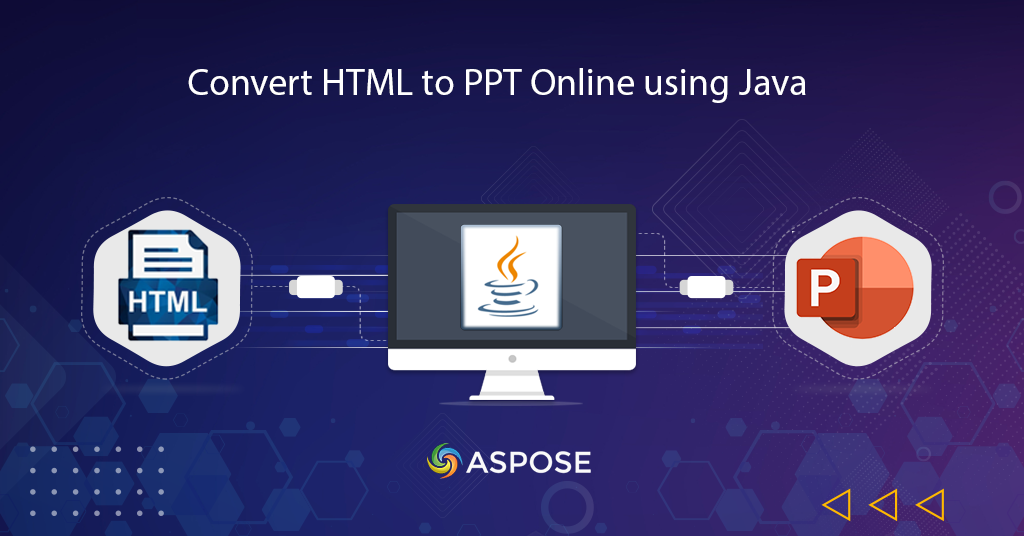
Intégration de HTML dans PowerPoint | Convertir HTML en PPT en ligne
Nous allons discuter des détails sur la façon d’insérer une page Web dans PowerPoint en utilisant Java SDK. Nous comprenons que PowerPoint vers HTML est l’un des scénarios les plus courants dans lesquels nous devons exporter le PPT vers HTML afin de pouvoir afficher le fichier dans un navigateur Web. Mais en même temps, nous pouvons avoir un PowerPoint existant et nous pouvons avoir besoin d’intégrer du HTML dans PowerPoint ou, à des fins de présentation, nous sommes intéressés à convertir HTML en PPT.
- SDK de conversion PowerPoint
- Intégration de HTML dans PowerPoint à l’aide de Java
- HTML vers PPT à l’aide des commandes cURL
SDK de conversion PowerPoint
Nous allons utiliser Aspose.Slides Cloud SDK for Java à des fins de conversion. Il s’agit d’une API REST offrant les capacités de créer, éditer et transformer des fichiers PowerPoint en HTML, PDF, XPS, JPG et divers autres Fichiers pris en charge Formats. Dans le même temps, il fournit également la fonctionnalité permettant d’enregistrer HTML en PPT. Veuillez maintenant ajouter les détails suivants dans pom.xml de votre projet de construction maven, afin que les références SDK soient ajoutées à votre projet.
<repositories>
<repository>
<id>aspose-cloud</id>
<name>artifact.aspose-cloud-releases</name>
<url>http://artifact.aspose.cloud/repo</url>
</repository>
</repositories>
<dependencies>
<dependency>
<groupId>com.aspose</groupId>
<artifactId>aspose-slides-cloud</artifactId>
<version>22.4.0</version>
</dependency>
</dependencies>
Après l’installation, si vous n’avez pas de compte de tableau de bord Cloud existant, veuillez en créer un en visitant Tableau de bord Aspose.Cloud. Si vous avez un compte GitHub ou Google, inscrivez-vous simplement et obtenez vos informations d’identification client.
Intégration de HTML dans PowerPoint à l’aide de Java
Cette section explique comment lire et insérer une page Web dans une présentation PowerPoint. Veuillez suivre les étapes spécifiées ci-dessous pour répondre à l’exigence. Une fois l’opération réussie, le fichier résultant est stocké dans le stockage Cloud.
- Créer une instance de SlidesApi tout en fournissant les informations d’identification du client comme arguments
- Créez maintenant une instance de StringBuilder
- L’étape suivante consiste à lire le contenu du fichier HTML dans l’objet BufferedReader
- Comme l’API s’attend à ce que le HTML d’entrée soit au format String, nous devons donc convertir le contenu HTML chargé au format String à l’aide de la méthode contentBuilder.toString(…)
- Enfin, appelez la méthode importFromHtml(..) pour incorporer du HTML dans PowerPoint.
try
{
// Obtenez ClientID et ClientSecret à partir de https://dashboard.aspose.cloud/
String clientId = "bbf94a2c-6d7e-4020-b4d2-b9809741374e";
String clientSecret = "1c9379bb7d701c26cc87e741a29987bb";
// créer une instance de SlidesApi
SlidesApi slidesApi = new SlidesApi(clientId,clientSecret);
// créer un objet StringBuilder
StringBuilder contentBuilder = new StringBuilder();
try {
// lire le contenu du fichier HTML d'entrée
BufferedReader in = new BufferedReader(new FileReader("c://Users/Downloads/test.html"));
String str;
while ((str = in.readLine()) != null) {
contentBuilder.append(str);
}
in.close();
} catch (IOException e) {
}
// convertir le contenu HTML chargé en instance String
String content = contentBuilder.toString();
// méthode d'appel pour insérer une page Web dans PowerPoint
slidesApi.importFromHtml("Resultant.ppt",content, "", "", "Internal");
// imprimer le message de réussite
System.out.println("Sucessfully completed embedding html in powerpoint !");
}catch(Exception ex)
{
System.out.println(ex.getStackTrace());
}
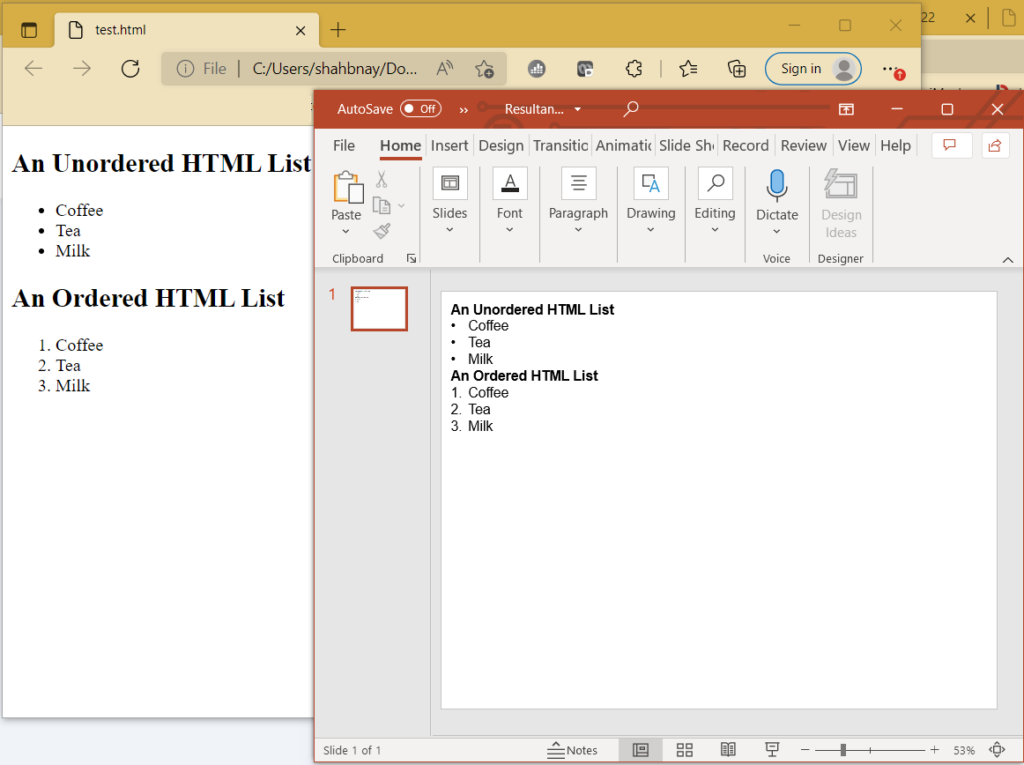
Image 1 :- Intégration de HTML dans l’aperçu PowerPoint.
Veuillez visiter les liens suivants pour télécharger l’entrée HtmlTemplate.html et Resultant.ppt.
Veuillez noter que si le fichier PPT est déjà disponible dans le stockage en nuage, l’API insérera la page Web dans PowerPoint
HTML vers PPT à l’aide des commandes cURL
Nous allons maintenant discuter de la conversion de HTML en PPT à l’aide des commandes cURL. La première étape consiste donc à générer un jeton d’accès JWT basé sur vos informations d’identification client.
curl -v "https://api.aspose.cloud/connect/token" \
-X POST \
-d "grant_type=client_credentials&client_id=bbf94a2c-6d7e-4020-b4d2-b9809741374e&client_secret=1c9379bb7d701c26cc87e741a29987bb" \
-H "Content-Type: application/x-www-form-urlencoded" \
-H "Accept: application/json"
Une fois le jeton JWT généré, nous pouvons exécuter la commande suivante pour convertir le HTML fourni au format PPT et enregistrer le PowerPoint résultant dans le stockage Cloud.
curl -v -X POST "https://api.aspose.cloud/v3.0/slides/Resultant.ppt/fromHtml" \
-H "accept: application/json" \
-H "authorization: Bearer <JWT Token>" \
-H "Content-Type: application/json" \
-d "<!DOCTYPE html><html><body><h1 style=\"color:blue;\">This is a heading</h1><p style=\"color:red;\">This is a paragraph.</body></html>"
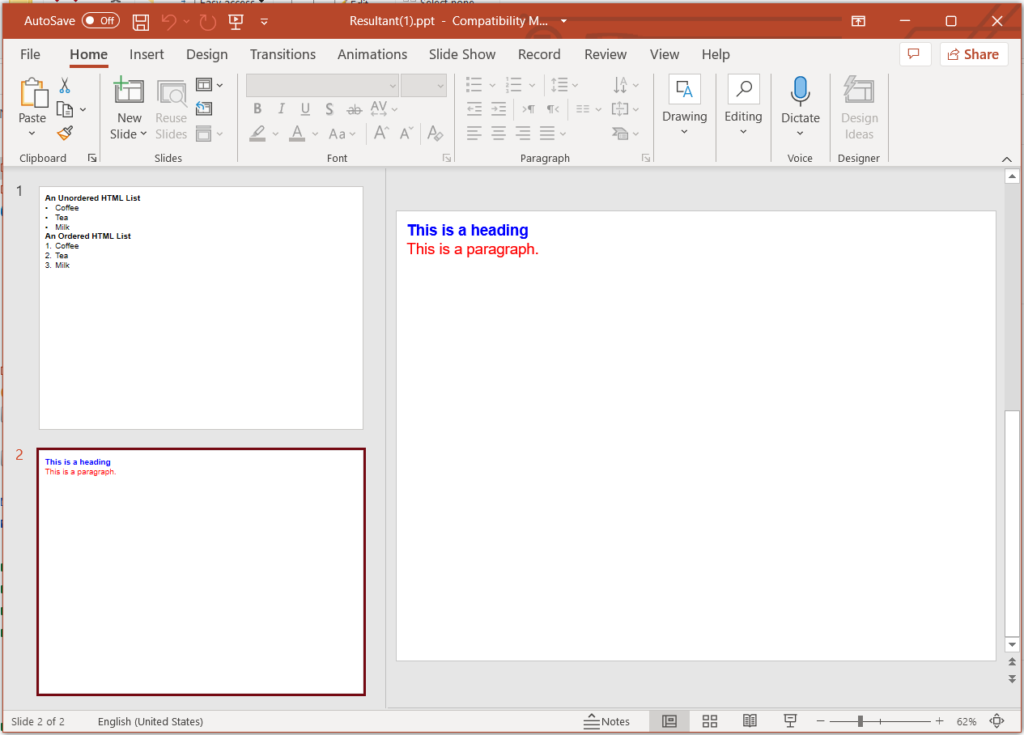
Intégration de HTML dans l’aperçu PowerPoint
Dans l’image ci-dessus, vous remarquerez peut-être que nous intégrons html dans powerpoint (un PPT existant dans le stockage Cloud).
Conclusion
Dans cet article, nous avons appris les détails de l’intégration de HTML dans PowerPoint à l’aide d’extraits de code Java, ainsi que la manière d’insérer une page Web dans PowerPoint à l’aide des commandes cURL. Vous avez observé qu’avec peu de lignes de code, l’ensemble du processus de conversion est terminé et le PPT résultant est généré (tout en conservant une fidélité totale). Si vous souhaitez apporter des modifications à la base de code du SDK, vous pouvez la télécharger depuis GitHub car elle est publiée sous une licence MIT. Néanmoins, si vous rencontrez un problème lors de l’intégration de HTML dans PowerPoint ou si vous avez d’autres questions, n’hésitez pas à nous contacter via le forum de support technique gratuit.
Articles Liés
Nous vous recommandons vivement de visiter les liens suivants pour en savoir plus sur :